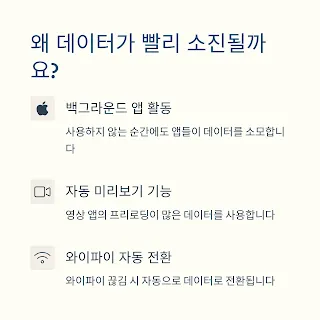데이터를 아껴 쓰려고 노력했는데도, 어느새 월말 전에 데이터가 다 소진되어 버리거나 느려진 경험 있으신가요? 유튜브를 오래 본 것도 아닌데, 갑자기 속도 제한이 걸리거나, 알 수 없는 이유로 추가 요금이 부과되면 당황스럽기만 하죠.
사실 데이터는 눈에 보이지 않는 곳에서 계속 소모되고 있습니다. 백그라운드에서 자동으로 실행되는 앱, 자동 다운로드 기능, 위치 정보 동기화 등 사용자가 의도하지 않은 데이터 낭비가 많기 때문입니다.
오늘은 모바일 데이터가 왜 빨리 소모되는지, 그리고 스마트폰에서 손쉽게 조절하고 절약할 수 있는 설정 방법을 안내해드릴게요. 안드로이드와 아이폰 사용자 모두 적용 가능한 방법도 함께 설명드리겠습니다.
모바일 데이터가 빨리 닳는 주요 원인
데이터는 우리가 인식하지 못하는 사이에 빠르게 소진됩니다. 가장 큰 원인은 앱의 백그라운드 활동입니다. 사용하지 않는 순간에도 메신저, 날씨, SNS 앱은 계속 데이터를 사용해 새 정보를 받아오고 있어요.
또한 유튜브, 인스타그램, 틱톡 등의 앱은 영상이나 이미지 콘텐츠를 자동으로 미리 불러오는 기능(프리로딩)을 사용하는데, 이 과정에서 엄청난 데이터가 쓰입니다. 앱이 자동으로 백업하거나, 클라우드와 동기화되는 것도 데이터 소모의 주범이죠.
특히 와이파이가 끊겼을 때 자동으로 모바일 데이터로 전환되는 설정(Wi-Fi Assist 등)이 켜져 있다면, 본인도 모르게 데이터가 줄어드는 일이 잦아질 수 있습니다.
요약 정리
- 백그라운드 앱 동작이 주된 원인
- 영상 앱의 자동 미리보기 기능도 데이터 소모 큼
- 와이파이 끊김 시 자동 전환 설정 점검 필요
안드로이드에서 데이터 절약 설정하는 법
안드로이드에는 기본적으로 ‘데이터 절약 모드’ 기능이 탑재되어 있습니다. 이 기능을 켜면 백그라운드 데이터 사용을 차단하고, 앱이 자동으로 동기화되거나 다운로드하는 것을 제한할 수 있어요.
- 설정 → 네트워크 및 인터넷 → 데이터 절약 모드 → 켜기
- 필요한 앱만 예외로 지정 가능 (예: 카카오톡, 문자 앱 등)
- 자동 앱 업데이트 기능 OFF 설정
- Play 스토어 → 설정 → 네트워크 환경 → ‘Wi-Fi에서만 업데이트’로 변경
또한 구글 포토, 드라이브 등의 자동 백업 기능도 데이터 절약을 위해 Wi-Fi 환경에서만 실행되도록 설정하는 것이 좋습니다.
요약 정리
- 데이터 절약 모드 ON으로 백그라운드 차단
- 필수 앱만 예외 지정 가능
- 앱 자동 업데이트는 Wi-Fi 전용으로 변경
아이폰에서 백그라운드 데이터 차단하기
아이폰 사용자도 설정만 잘 해두면 불필요한 데이터 낭비를 크게 줄일 수 있어요. 다음 설정을 확인해보세요.
- 설정 → 셀룰러 → 앱별 데이터 사용 확인
- 데이터 사용이 많은 앱은 비활성화 가능
- 설정 → 앱스토어 → 자동 다운로드 항목 OFF
- 설정 → 일반 → 백그라운드 앱 새로 고침 → ‘Wi-Fi만’ 또는 ‘끔’ 선택
- 클라우드 동기화 서비스는 Wi-Fi 환경에서만 사용하도록 변경
아이폰은 앱마다 개별로 데이터 사용 권한을 설정할 수 있기 때문에, 자주 쓰지 않는 앱은 셀룰러 데이터 접근을 차단하면 훨씬 효율적입니다.
요약 정리
- 앱별 셀룰러 데이터 사용 관리 가능
- 자동 다운로드 및 백그라운드 새로 고침 차단
- 클라우드 동기화는 Wi-Fi 전용으로 설정
데이터 소모 많은 앱 확인 및 관리법
데이터 사용량이 빠르게 줄어드는 데는 사용자의 사용 패턴도 큰 영향을 미칩니다. 특히 고해상도 콘텐츠가 중심이 된 앱은 짧은 시간 안에 많은 데이터를 소비합니다. 유튜브에서 1080p 화질로 영상을 10분만 시청해도 150~200MB가 소모될 수 있고, 틱톡이나 인스타그램 릴스처럼 자동 재생되는 숏폼 영상은 연속으로 보기만 해도 수백 MB가 훌쩍 넘습니다.
이처럼 사용 빈도는 높지만 데이터 최적화 설정이 되어 있지 않은 앱들이 문제의 중심에 있는 경우가 많습니다. 설정 메뉴에서 각 앱의 데이터 사용량을 주기적으로 확인하고, 과도한 소비를 보이는 앱은 삭제하거나, 더 가벼운 경량 버전(Lite 앱)으로 교체하는 것도 좋은 방법입니다.
또한 고화질 영상이 자동으로 재생되지 않도록, 앱 내 설정에서 ‘자동 화질 조정’을 수동으로 바꾸면 예상치 못한 데이터 낭비를 방지할 수 있습니다. 대부분의 영상 앱은 720p나 480p 화질로만 봐도 충분히 선명하므로 실생활에서 크게 불편함이 없어요.
무심코 사용하는 앱 하나가 한 달 데이터 사용량에 큰 영향을 줄 수 있으니, 앱 선택과 설정은 반드시 점검해야 할 부분입니다.
요약 정리
- 영상 기반 앱은 데이터 사용량이 큼
- 화질 자동 설정 해제하고 수동 조절 권장
- 데이터 사용량 확인 후 앱별 제한 설정
와이파이 연결 중에도 데이터가 소모될 때
Wi-Fi에 연결돼 있는데도 데이터가 계속 소모되는 경우가 있습니다. 이는 Wi-Fi Assist 또는 네트워크 자동 전환 기능 때문입니다.
- 안드로이드: 설정 → 네트워크 → 고급 → 모바일 데이터 항상 사용 OFF
- 아이폰: 설정 → 셀룰러 → Wi-Fi 지원 기능 OFF
이 기능은 Wi-Fi 신호가 약할 때 자동으로 LTE로 전환해 끊김을 줄여주지만, 데이터 요금이 빠르게 증가할 수 있는 원인이 됩니다. 특히 지하철이나 엘리베이터처럼 신호가 약한 구간에서 무의식적으로 데이터가 소모될 수 있어요.
요약 정리
- Wi-Fi 중에도 데이터 소모되는 설정 점검 필수
- Wi-Fi Assist, 자동 전환 기능 OFF 권장
- 약한 신호 구간에서는 데이터 전환 주의 필요
결론
데이터가 빨리 닳는다고 무조건 요금제를 올릴 필요는 없습니다. 스마트폰 설정을 조금만 바꿔도 불필요한 데이터 낭비를 크게 줄일 수 있어요.
백그라운드 앱 제한, 자동 다운로드 해제, Wi-Fi 중 데이터 전환 차단 같은 간단한 설정만으로도 매달 수백 MB에서 수 GB까지 절약할 수 있습니다.
오늘 소개한 방법들을 스마트폰에서 한 번만 적용해보세요. 예상치 못한 요금 폭탄이나 속도 제한 없이, 더 똑똑하게 데이터를 사용할 수 있을 거예요.